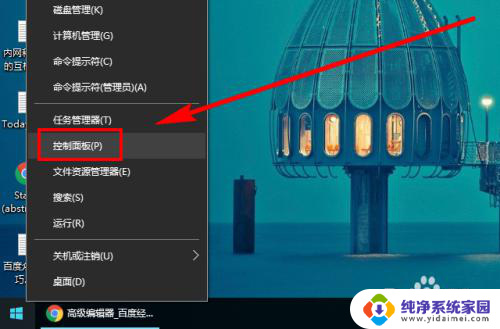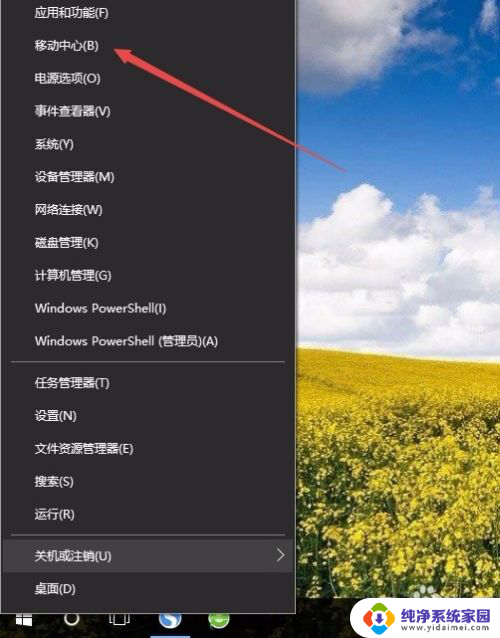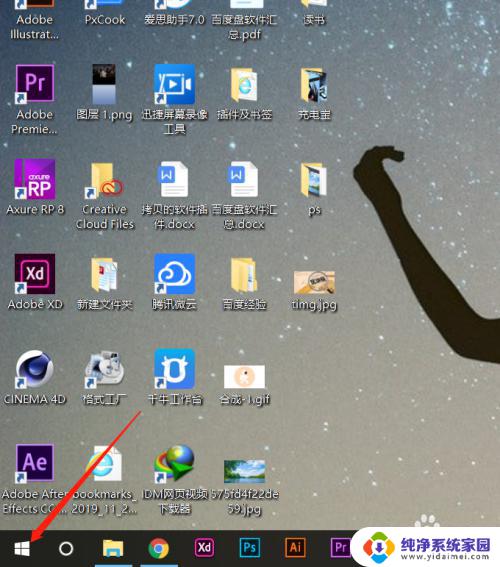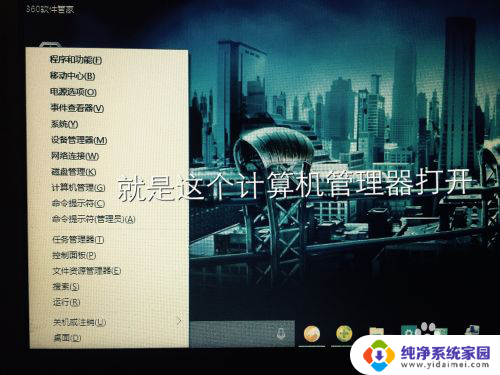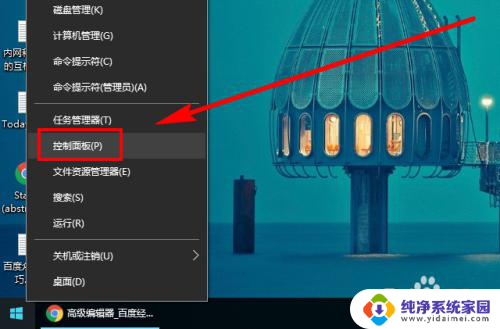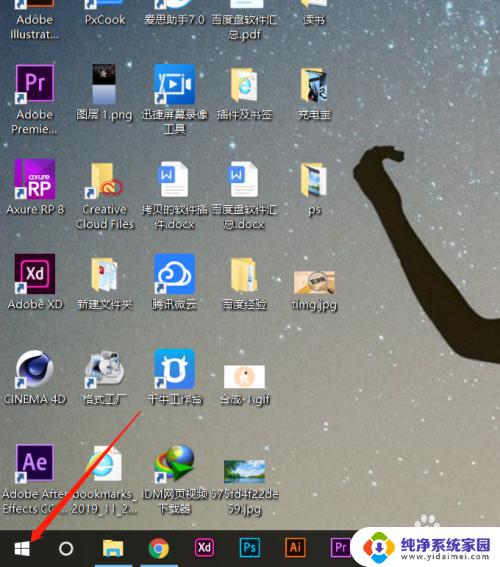电脑怎么调节亮度win10 Win10怎么调整显示屏亮度
更新时间:2023-10-17 08:44:52作者:yang
电脑怎么调节亮度win10,在现代社会中电脑已经成为我们生活中不可或缺的一部分,而在使用电脑的过程中,调节亮度是一项非常重要的功能。特别是对于Win10操作系统的用户来说,调整显示屏亮度可以提高视觉体验,减轻眼睛的疲劳感。Win10系统下如何调节显示屏亮度呢?下面将为您详细介绍Win10系统中调节亮度的方法,帮助您更好地享受电脑使用的乐趣。
具体方法:
1.在你的个人电脑桌面,左下角找到Window入口进入;

2.在Windows选项界面,选择如图的设置功能,点击进入设置页面;
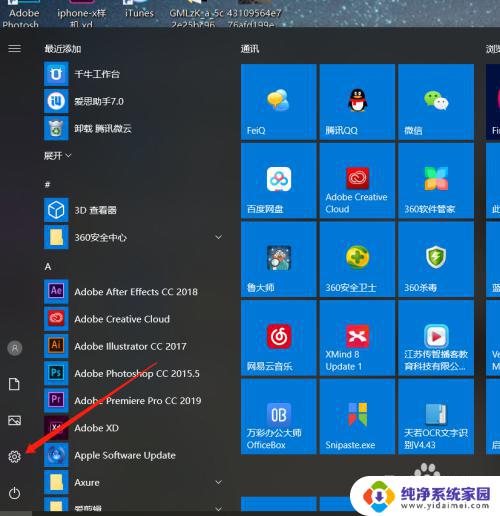
3.在Windows设置页面,选择第一个功能区:系统(显示、声音、通知、电源);
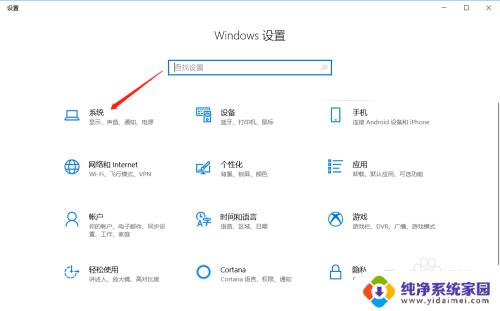
4.在系统设置里面,拉到最下面,找到显示选项,进入显示设置页面;
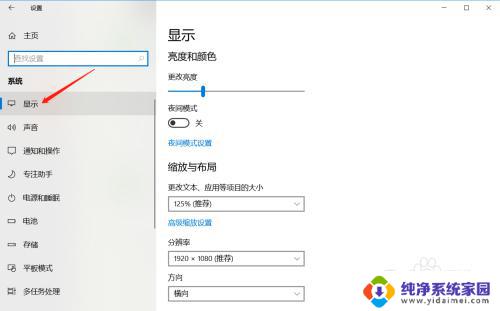
5.在显示亮度与颜色页面,鼠标拖动竖条即可调整屏幕亮度。
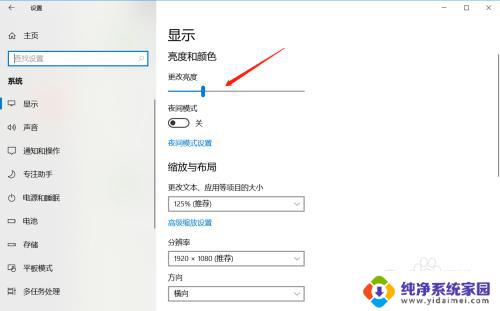
以上就是电脑怎么调节亮度win10的全部内容,如果您也遇到了同样的问题,请参照小编的方法来处理,希望对大家有所帮助。